
Оглавление:
- Автор John Day [email protected].
- Public 2024-01-30 11:49.
- Последнее изменение 2025-01-23 15:04.



Для этого проекта вы будете изготавливать перчатку, которая воспроизводит музыку, когда вы касаетесь пальцами. Это несколько превознесенное описание, но вы увидите.
Код этого проекта можно найти здесь. Вы будете использовать интерфейс Arduino, а также Processing.
Это будет хорошо работать, если вы используете две перчатки, но вам понадобится либо отдельный Arduino для каждой перчатки, либо способ повторно использовать некоторые порты аналогового входа на плате. Поскольку на плате 6 портов, а нам нужно только 5 на перчатку, мы будем хороши только с одной перчаткой (к тому же у меня есть только 5 датчиков давления, так что вот где мы).
Мы поместим резисторы в перчатку и подключим их к плате, и плата установит последовательное соединение с программой обработки, чтобы узнать, какими пальцами вы нажимаете в данный момент времени.
Arduino Uno не может выводить более одной ноты за раз из-за аппаратных ограничений, поэтому, взаимодействуя с обработкой, мы позволяем себе использовать звуковую карту вашего компьютера (чтобы играть сразу несколько нот. Ура!).
Запасы
Arduino Uno (хотя другие могут работать)
5 силовых резисторов
www.amazon.com/Adafruit-Round-Force-Sensit…
5 резисторов 10 кОм (коричневый, черный, оранжевый)
1 перчатка. Если у вас есть перчатки только парами, подумайте о том, чтобы сделать две руки для джаза.
Кроме того, если у вас есть провода для подключения, мы можем приступить к работе!
Шаг 1. Измените свою перчатку


Наденьте перчатку и положите все пальцы на резисторы, чувствительные к силе (FSR), так, чтобы контакты на FSR совпали. Обратите внимание на линию на вашей перчатке, которая отличает конец круглой части данного FSR.
Вы разрежете перчатку в этих местах, чтобы можно было легко совместить подушечку FSR с кончиком пальца. Протяните концы FSR через эти прорези изнутри перчатки (не стесняйтесь выворачивать ее наизнанку столько раз, сколько хотите), чтобы они выступали, как показано на второй фотографии.
Шаг 2: Создайте схему

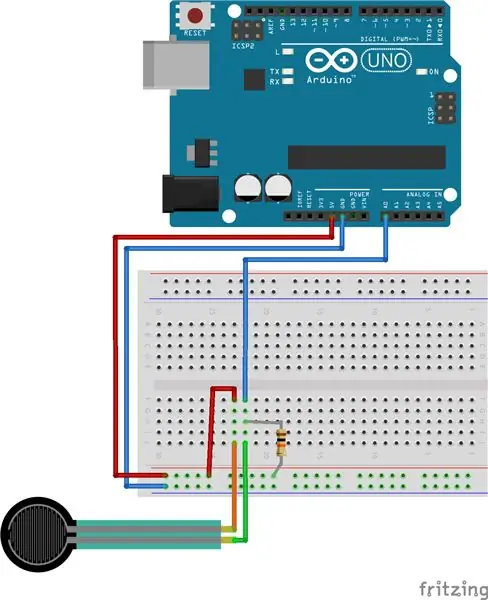

На данный момент подушечки FSR находятся в вашей перчатке; изучите приведенную выше диаграмму Фритцинга и подключите каждый FSR к макетной плате с помощью резистора 10 кОм и подключения к выводу аналогового входа на вашем Arduino.
Пальцы слева направо должны быть соединены с A0 - A4. Я лично не подключил его точно так, как показано на схеме, потому что он становится намного более тесным, если приложить 5 пальцев. Если вы хотите проверить свою проводку в любой момент, просто наденьте перчатку и посмотрите, как вы относитесь к диапазону движений ваших пальцев, и отрегулируйте по своему усмотрению.
Шаг 3: Код Arduino
Во-первых, код Arduino. Этот код должен считывать напряжение с выводов «Аналоговый вход» и распечатывать результаты. Вы можете получить код из репозитория здесь.
Чтобы проверить свою схему и убедиться, что все в порядке, откройте Serial Monitor в Arduino, как только вы начнете запускать этот код. Он должен печатать постоянный поток целых чисел, по 5 в строке, каждое из которых соответствует давлению, полученному от вашего пальца.
Шаг 4: код обработки
Если вы никогда не использовали Processing, вы можете скачать ее здесь.
Processing - это программа на основе Java, упрощающая создание пользовательского интерфейса. Он поставляется с библиотекой для использования последовательных подключений (например, USB: универсальная последовательная шина). Когда ваш Arduino распечатывает ощутимое усилие на последовательном соединении, Processing может считывать его и интерпретировать ваше нажатие.
Прежде чем пытаться запустить код из репозитория, просто запустите следующую строку:
пустая настройка () {println (Serial.list ()); }
Одна из строк, выводимых на консоль обработки, должна соответствовать строке, которую вы видите в окне Arduino. Подсчитайте, начиная с 0, чтобы определить, какой это номер в списке. Этот номер обозначает, к какому порту на вашем компьютере подключен Arduino. Если вы выбрали номер правильно, вы сможете вставить его в этот код и распечатать нужный элемент:
void setup () {println (Serial.list () [ВАШ НОМЕР ЗДЕСЬ]);}
Помните об этом числе, когда будете смотреть на код обработки из репозитория. В setup () есть аналогичная строка со ссылкой на Serial.list () [1], где вам нужно заменить 1 своим номером. Как только вы это сделаете, убедитесь, что Arduino работает, и тогда вы готовы протестировать свой код! Убедитесь, что ваш компьютер не отключен, но если ваш Arduino работает, а затем вы нажимаете Play on Processing, вы должны иметь возможность нажимать тремя средними пальцами на перчатке и воспроизводить ноты с вашего компьютера.
Шаг 5: Играйте
Я опишу, как я интерпретирую пять пальцев для создания музыки. Однако знайте, что, имея доступ к коду, вы можете самостоятельно перепроектировать систему! Вам, вероятно, не придется менять код для последовательного соединения, если вы не добавите компоненты в Arduino, поскольку Arduino передает всю имеющуюся информацию вместе с Processing.
Однако в Processing функция void processKeys () выполняет всю работу по интерпретации вашего нажатия. Эта функция - отличное место, чтобы поиграть.
Теперь о том, как я его для вас устроил.
Ваш безымянный, средний и указательный пальцы могут играть ноты C, E и G соответственно - это эквивалентно, если бы вы дунули только в гармонику, настроенную на тональность C. Эти ноты составляют аккорд C-мажор, но вы одновременно можно играть только этими тремя.
Если вам наскучили три, которые есть у вас из коробки,
Рекомендуемые:
Роботизированная рука с захватом: 9 шагов (с изображениями)

Роботизированная рука с захватом: сбор лимонных деревьев считается тяжелой работой из-за большого размера деревьев, а также из-за жаркого климата в регионах, где высажены лимонные деревья. Вот почему нам нужно что-то еще, чтобы помочь сельскохозяйственным работникам лучше выполнять свою работу
Роботизированная рука 3D с шаговыми двигателями, управляемыми по Bluetooth: 12 шагов

Роботизированная рука 3D с шаговыми двигателями, управляемая Bluetooth: в этом уроке мы увидим, как создать трехмерную роботизированную руку с шаговыми двигателями 28byj-48, серводвигателем и деталями, напечатанными на 3D-принтере. Печатная плата, исходный код, электрическая схема, исходный код и много информации размещены на моем веб-сайте
Рука робота: 15 шагов

Рука робота: есть автоматическая система
Роботизированная рука Moslty, напечатанная на 3D-принтере, имитирующая марионеточный контроллер: 11 шагов (с изображениями)

Роботизированная рука Moslty, напечатанная на 3D-принтере, имитирующая марионеточный контроллер: я студент инженерного факультета из Индии, и это мой дипломный проект. Этот проект направлен на разработку недорогой роботизированной руки, которая в основном напечатана на 3D-принтере и имеет 5 степеней свободы с двумя пальцами. захват. Роботизированная рука управляется
Третья рука ++: универсальная рука помощи для электроники и других деликатных работ: 14 шагов (с изображениями)

Третья рука ++: Многофункциональная рука помощи для электроники и другой деликатной работы. Раньше я использовал третьи руки / руки помощи, доступные в сетевых магазинах электроники, и был разочарован их удобством использования. Мне никогда не удавалось получить клипы именно там, где я хотел, или на настройку уходило больше времени, чем следовало бы
